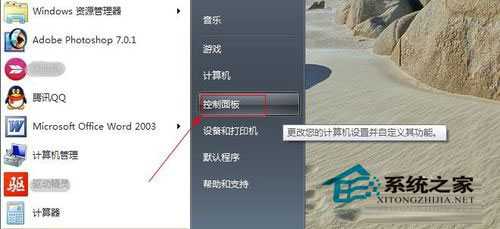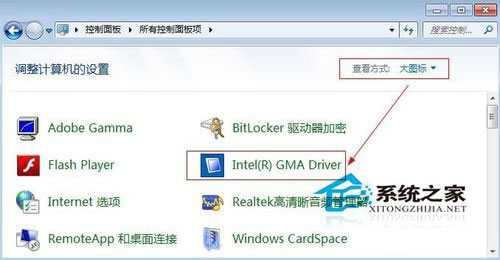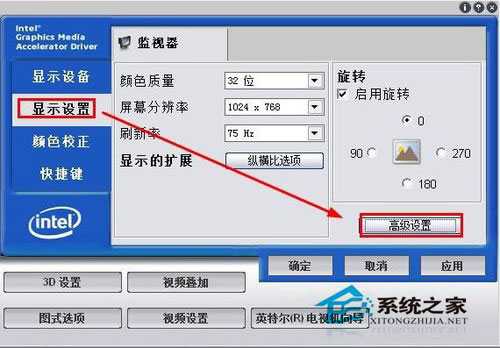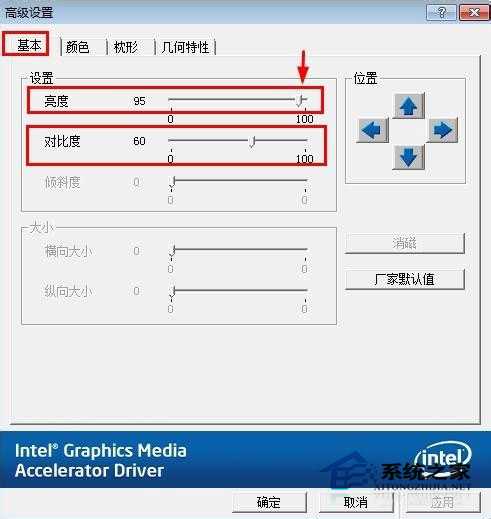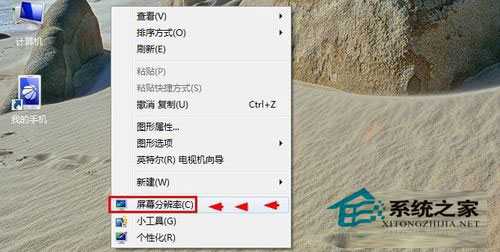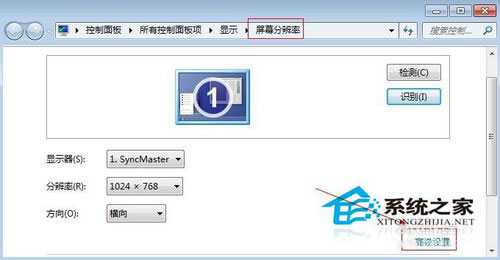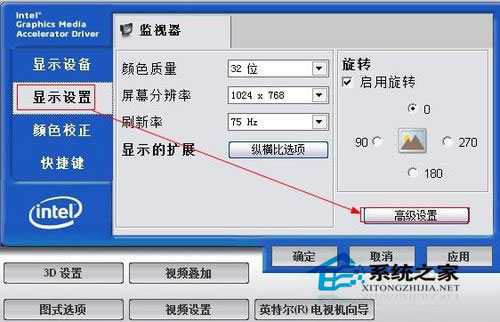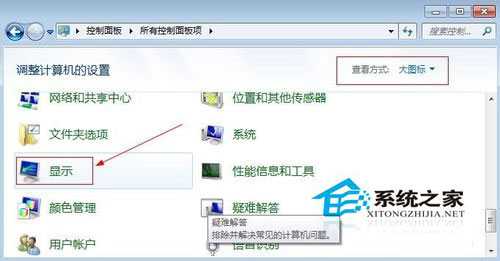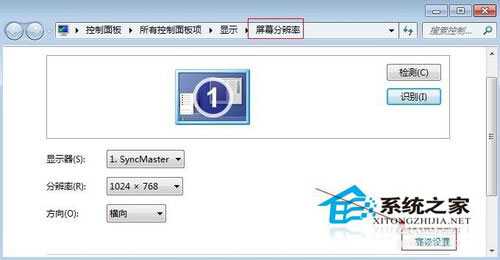怎么调节Win7电脑系统屏幕亮度?调节Win7电脑屏幕方法
电脑屏幕亮度突然变得过暗或者过亮,就感觉很不舒服,想要对Win7电脑屏幕进行调节,如何操作呢?有需要用户快来看看吧。 操作方法:
1、通常在显示器右下角有一排按钮,可以在这里进行亮度调整,可以按下这里MENU键打开菜单,然后通过显示器下方上下箭头对亮度调整,当然不同显示器这里按钮各个键功能可能不同,大家多联系熟悉有关按键就好!
2、在出现菜单中,通过显示器下方按键进行亮度调整!首先MENU打开功能调整菜单,然后通过显示器上有关按键进行操作。调整亮度符合自己需要!
3、当然在系统中也可以对亮度进行调整,首先打开电脑控制面板!
4、在控制面板中将这里查看方式改为大图标,然后这里找到图形控制器打开!比如小编这里显示是Intel (R) GMA drive【Intel集成显卡驱动】如果你是独立显卡话,这里显示和小编电脑肯定是不一样。
5、出现窗口中点击显示设置,然后点击右边高级设置打开!
6、高级设置基本设置中可以拖动亮度或者对比度这里滑动按钮,调整屏幕亮度或者对比度,这样操作是非常方便!调整结束后点击下方确定,并且在调整时候,可以实时查看电脑显示器亮度对比度变化!
7、当然也可以在电脑桌面上单击鼠标右键,然后选择屏幕分辨率!
8、打开屏幕分辨率窗口中,下方找到高级设置打开。
9、弹出窗口中点击你显卡图像控制,然后打开这里图形属性。后面操作就和上面修改屏幕亮度方法是一样!
10、当然还有方法就是,打开控制面板以后,在这里面找到显示打开!
11、显示对话框中在左侧找到更改显示器设置,然后点击更改显示器设置!
12、显示设置屏幕分辨率中后面操作和上面小编介绍方法也一样了!总之修改屏幕亮度可以使用上面小编介绍方法进行操作,要注意不同系统稍有区别哦!
以上就是小编向大家介绍Win7系统下调节电脑显示器屏幕亮度方法了,如果你觉得你电脑屏幕亮度让你眼睛不舒服话,不妨按以上方法试试!
免责声明:本站文章均来自网站采集或用户投稿,网站不提供任何软件下载或自行开发的软件! 如有用户或公司发现本站内容信息存在侵权行为,请邮件告知! 858582#qq.com
P70系列延期,华为新旗舰将在下月发布
3月20日消息,近期博主@数码闲聊站 透露,原定三月份发布的华为新旗舰P70系列延期发布,预计4月份上市。
而博主@定焦数码 爆料,华为的P70系列在定位上已经超过了Mate60,成为了重要的旗舰系列之一。它肩负着重返影像领域顶尖的使命。那么这次P70会带来哪些令人惊艳的创新呢?
根据目前爆料的消息来看,华为P70系列将推出三个版本,其中P70和P70 Pro采用了三角形的摄像头模组设计,而P70 Art则采用了与上一代P60 Art相似的不规则形状设计。这样的外观是否好看见仁见智,但辨识度绝对拉满。